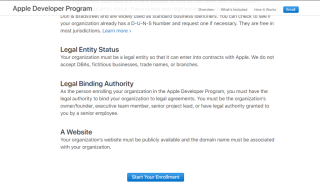Si es un desarrollador o un entusiasta de iOS , está buscando instalar iOS 13 para probar las nuevas y emocionantes funciones, entonces ha venido al lugar correcto. La compañía ha lanzado una versión beta de iOS, especialmente para que un desarrollador cree software compatible para la nueva versión.
Antes de continuar, háganos saber qué modelos de iPhone y iPod reciben la actualización.
iPhone
- iPhone SE
- iPhone 6s
- iPhone 6s Plus
- iPhone 7
- iPhone 7 Plus
- iPhone 8
- iPhone 8 Plus
- iPhone XR
- iPhone X
- iPhone XS
- iPhone XS Max
iPod touch
- iPod touch (séptima generación)
Descarguemos la versión beta para desarrolladores de iOS 13.
Método 1:
Para obtener iOS 13, primero debe inscribirse en el Programa para desarrolladores de Apple. Las siguientes cosas que necesita para comenzar:
- Dispositivo compatible con iOS 13.
- Computadora Mac con Mojave MacOS.
- Cable relámpago.
- iTunes (última versión)
- Licencia de desarrollador de Apple.
Paso 1: Vaya al sitio web del Programa de desarrolladores de Apple y haga clic en Inscribirse, ubicado en la parte superior derecha.

Paso 2: debes unirte al programa para desarrolladores. Es gratis para personas nuevas en el desarrollo. Entonces, solo necesita iniciar sesión con Apple ID y 2FA.

Paso 3: haga clic en Iniciar su inscripción.
Paso 4: inicie sesión con Apple ID y siga las instrucciones en pantalla.
Paso 5: Acepte los términos, haga clic en Enviar. Luego, en la página siguiente, junto a Desarrollo aplicaciones como: elija la opción deseada del menú desplegable.

Paso 6: A continuación, se le pedirá su información de contacto y dirección. Obtendrá una página para confirmar la información que ingresó. Verifique la información y haga clic en Continuar.
Paso 7: proceda a pagar $ 99 para inscribirse en el Programa para desarrolladores de Apple.

Una vez que se haya inscrito, inicie sesión en la cuenta de desarrollador y vaya al sitio de descargas de desarrolladores de Apple y descargue la versión beta de iOS13.
Antes de continuar, necesita hacer una copia de seguridad de su iPhone. Siga estos pasos para hacer una copia de seguridad del iPhone:
- Conecte su iPhone a su Mac.
- Inicie iTunes.
- Elija el icono de la pestaña Dispositivos.
- Haga clic en Hacer copia de seguridad ahora.
Nota: asegúrese de que en Copias de seguridad, Copia de seguridad automática esté configurado en Esta computadora.
Una vez que se crea la copia de seguridad. Vaya a Preferencias de iTunes-> Dispositivos. Busque la copia de seguridad que acaba de crear con Control y haga clic en ella para obtener el menú desplegable y seleccione Archivar.
El objetivo de archivar la copia de seguridad es evitar que la copia de seguridad de iOS 13 sobrescriba la copia de seguridad.
Ver también:-
Cómo desactivar el bloqueo de activación y apagar ... Si planea vender su iPhone u otros dispositivos iOS, debe desactivar el bloqueo de activación y activar ...
Es hora de obtener la versión beta de iOS 13 en su iPhone:
Nota: Debe tener la última versión de iTunes y Xcode 11 beta en su Mac para continuar.
Paso 1: vaya a https://developer.apple.com/ y haga clic en Descubrir.
Paso 2: Seleccione iOS de la lista de botones del sistema operativo ubicada en la esquina superior derecha.
Paso 3: haz clic en Descargar.
Paso 4: Aquí debe ingresar su ID de desarrollador de Apple para iniciar sesión.
Paso 5: Ubique la sección beta de iOS 13 y descargue Restaurar imágenes.
Paso 6: haga clic en la imagen de restauración de iOS que sea adecuada para su dispositivo.
Paso 7: haga clic en Aplicaciones ubicadas en la parte superior del software beta.
Paso 8: Haga clic en el botón Descargar junto a Xcode 11 y espere hasta que Xcode 11 se descargue.
Paso 9: Ubique iTunes y conecte su iPhone a Mac usando un cable Lightning.
Paso 10: Ubique el ícono de iPhone en las ventanas de iTunes y haga clic en él. Es posible que se le solicite que ingrese la contraseña de su iPhone en su iPhone.
Paso 11: Mantenga presionada la tecla Opción de su Mac y haga clic en Buscar actualizaciones.
Paso 12: Ubique su imagen de restauración de iOS13 y haga clic en ella y luego haga clic en Abrir.
Ahora iOS 13 se instalará en tu iPhone. El proceso tardará unos minutos. No desconecte su iPhone de su Mac hasta que se complete el proceso.
Método 2: Obtenga iOS Developer Beta Over-The-Air
Si desea instalar iOS Beta mediante OTA, siga estos pasos:
- Abra el sitio web de desarrolladores de Apple en su dispositivo iOS y haga clic en Descubrir.
- Elija el botón del sistema operativo iOS ubicado en la esquina superior derecha.
- Haga clic en Descargar.
- Inicie sesión con el ID de Apple de su desarrollador.
- Navegue a la sección beta de iOS 13 y toque Descargar. Esto iniciará la descarga del perfil del software beta de iOS en su iPhone.
- El perfil del software beta aparecerá en su teléfono. Toque instalar e ingrese su contraseña.
- Debe aceptar los términos y condiciones y hacer clic en Instalar dos veces (una vez, haga clic en Instalar en la esquina superior derecha y luego en la parte inferior de la pantalla).
- Se le pedirá que reinicie. Toque Reiniciar para que los cambios surtan efecto.
- Ahora inicie Configuración-> General-> Actualización de software.
- En la página siguiente, toque Descargar e instalar.
- Se le pedirá que ingrese la contraseña.
- Toque Aceptar los términos y condiciones, luego Aceptar para confirmar la acción.
Su iPhone se reiniciará para instalar iOS. Por favor, tenga paciencia y deje que suceda la magia.
Una vez que aparezca el dispositivo, tendrá iOS 13 beta ejecutándose en su iPhone. Sin embargo, antes de comenzar a usar iOS, debe hacer clic en Continuar e ingresar la contraseña de ID de Apple. Pasarán un par de minutos antes de que vea la siguiente pantalla con Comenzar. Toque Comenzar.
Ahora, obtendrá la versión beta de iOS 13 en su iPhone, explore la nueva versión de iOS y verifique las últimas funciones anunciadas en WWDC 2019.
Nota: Es posible que algunas de las funciones no funcionen bien antes de la actualización oficial, así que no se desanime.